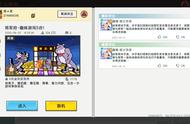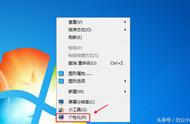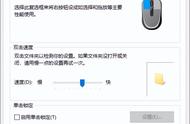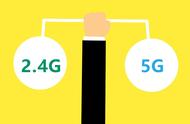同样,如果鼠标和电脑之间的无线连接信号较弱或连接中出现干扰,当你在屏幕上移动鼠标时,它可能会出现双击甚至卡顿。
试试将鼠标更靠近无线接收器,或者更换一个供电和信号传输都更好的主板后置USB口来改善连接。此外,请确保接收器和鼠标之间没有大的、裸露表面的金属制品、收音机等,它们也可能干扰信号。
如果你使用的是有线鼠标,就不会有电池问题,但信号仍有可能受到影响,例如你把鼠标插进的是USB HUB或扩展坞上,而这些设备上又*其他USB外设的时候,就可能出现这个问题。可以尝试直接插入电脑主板的键鼠专用USB口,至少是主板直连口,如果插入的是直连口,可以考虑换一个口。

很多主板会专门提供一组键鼠专用USB/PS2口
4、驱动问题:卸载、更新、换专用
设备驱动程序有时会损坏,导致鼠标无法正常工作。如果鼠标出现这种情况,可以卸载驱动程序,然后重新启动电脑来修复。重新启动后,Windows 会自动安装正确的驱动程序。右键单击开始菜单(或按 "Win X")打开弹出菜单,然后选择 "设备管理器"(或按 "M")。
在设备管理器中,展开 "鼠标和其他指向设备 "部分,右键单击鼠标名称。然后点击 "卸载设备 "删除驱动程序。如果显示的鼠标不止一个,请继续逐个卸载驱动程序,直到出现双击问题的鼠标停止工作为止。

电脑重启后,Windows 会为鼠标安装新的驱动程序,这样就能理想地解决鼠标的双击问题。当然,如果鼠标官方有专门的配置程序,这些程序一般和最新的驱动绑定,建议还是安装官方配置程序。

5、禁用USB省电功能
Windows 有一个很实用的小功能,可以帮你降低通过 USB 端口连接的设备的功耗。虽然这很有帮助,尤其是对笔记本电脑用户来说,但有时也会造成问题和故障,例如单击变双击。关闭该功能有助于解决这一问题。
打开设备管理器,展开鼠标部分,然后右键单击鼠标。不要卸载设备,而是点击属性。属性菜单中,进入电源管理选项卡,关闭 "允许计算机关闭此设备 "复选框。